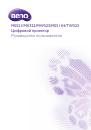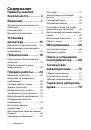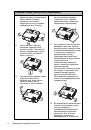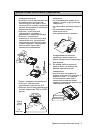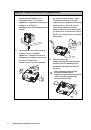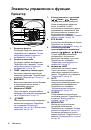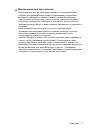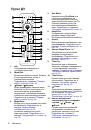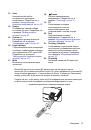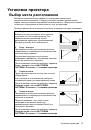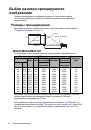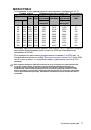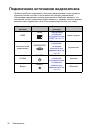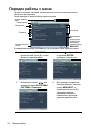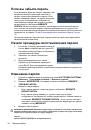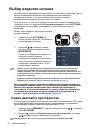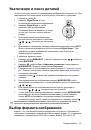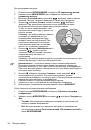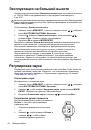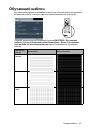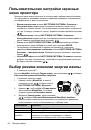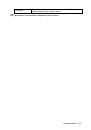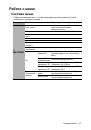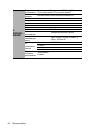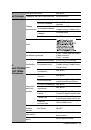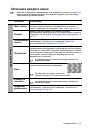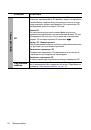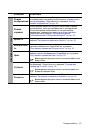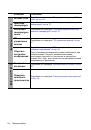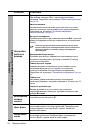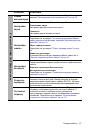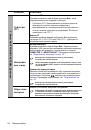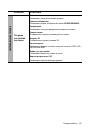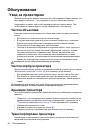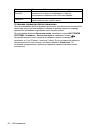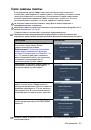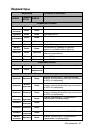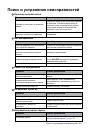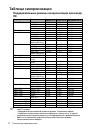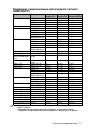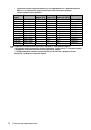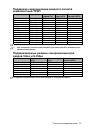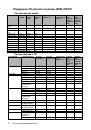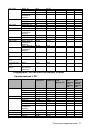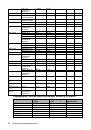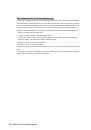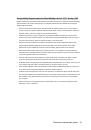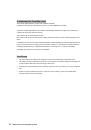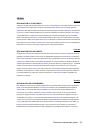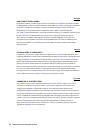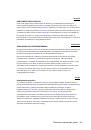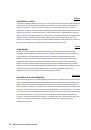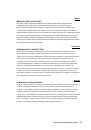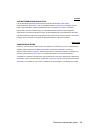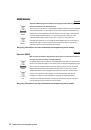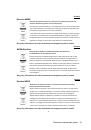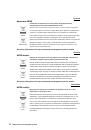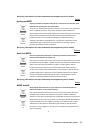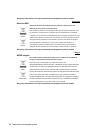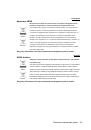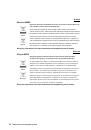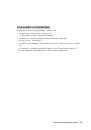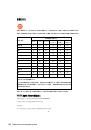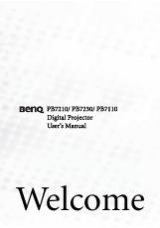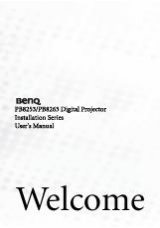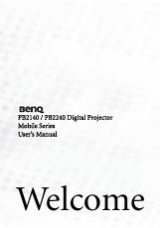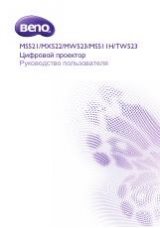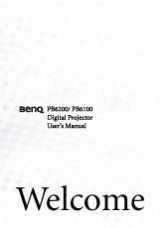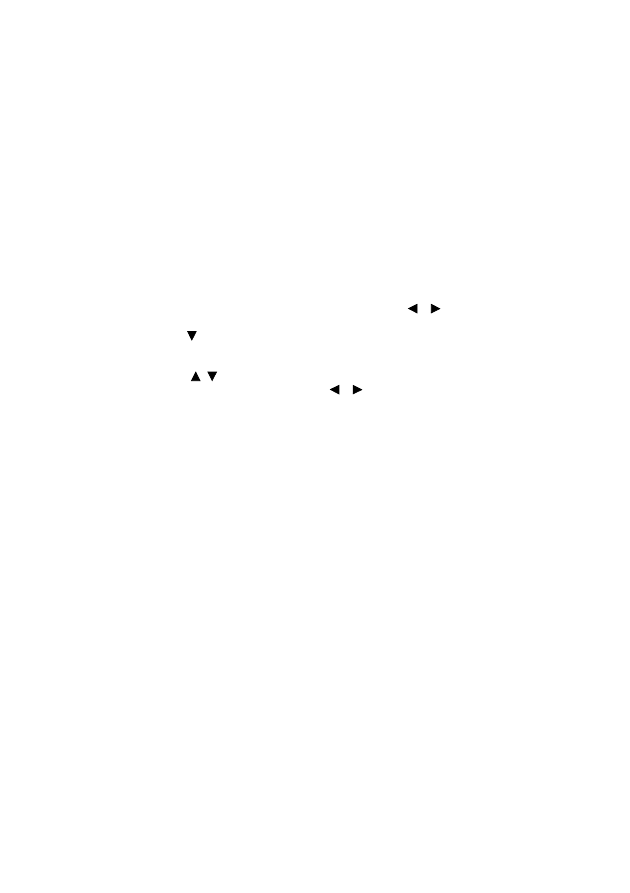
Порядок
работы
37
Выбор
параметра
Цветовая
температура
Набор
параметров
настройки
цветовой
температуры
*
зависит
от
выбранного
типа
сигнала
.
1.
Холодный
:
Изображение
отображается
голубовато
-
белым
.
2.
Обычный
:
Нормальный
уровень
белого
.
3.
Теплый
:
Изображение
отображается
красновато
-
белым
.
*
Информация
о
цветовой
температуре
:
Для
различных
целей
"
белыми
"
могут
считаться
разные
оттенки
.
Один
из
распространенных
методов
представления
белого
цвета
известен
как
"
цветовая
температура
".
Белый
цвет
с
низкой
цветовой
температурой
выглядит
красновато
-
белым
.
Белый
цвет
с
высокой
цветовой
температурой
выглядит
синевато
-
белым
.
Установка
предпочтительной
цветовой
температуры
Для
установки
предпочтительной
цветовой
температуры
:
1.
Выделите
в
меню
пункт
Цветовая
температура
и
выберите
режим
Теплый
,
Обычный
или
Холодный
кнопками
/
на
проекторе
или
пульте
ДУ
.
2.
Нажмите
,
чтобы
выбрать
Настройка
температуры
цвета
,
затем
нажмите
MODE/ENTER
.
Отображается
экран
точной
настройки
цветовой
температуры
.
3.
Кнопками
/
выберите
элемент
,
который
вы
хотите
изменить
и
настройте
его
с
помощью
кнопок
/
.
•
Уров
. R
/
Уров
. G
/
Уров
. B
:
Настройка
уровня
контрастности
красного
,
зеленого
и
синего
цветов
.
•
Смещ
. R
/
Смещ
. G
/
Смещ
. B
:
Настройка
уровня
яркости
красного
,
зеленого
и
синего
цветов
.
4.
Для
выхода
с
сохранением
настроек
нажмите
кнопку
MENU/EXIT
.
3D
управление
цветом
В
большинстве
случаев
управление
цветом
не
требуется
,
например
в
классе
,
переговорной
комнате
или
гостиной
,
где
свет
не
выключается
,
или
там
,
где
через
окно
проникает
дневной
свет
.
Функция
управления
цветом
может
понадобиться
только
в
случае
постоянной
установки
с
регулируемым
уровнем
освещения
,
например
в
помещении
для
заседаний
,
в
лекционных
залах
или
при
использовании
домашних
кинотеатров
.
Функция
управления
цветом
обеспечивает
возможность
тонкой
регулировки
для
более
точного
воспроизведения
цвета
,
если
это
требуется
.
Правильная
настройка
цвета
может
быть
обеспечена
только
в
условиях
регулируемого
освещения
.
Для
этого
понадобится
колориметр
(
измеритель
цветового
излучения
)
и
комплект
подходящих
изображений
для
оценки
воспроизведения
цвета
.
Эти
инструменты
не
входят
в
комплект
поставки
проектора
,
но
у
поставщика
проектора
вместе
можно
получить
необходимые
рекомендации
или
даже
воспользоваться
услугами
специалиста
по
настройке
.
Функция
управления
цветом
обеспечивает
возможность
настройки
шести
диапазонов
цветов
(RGBCMY).
При
выборе
каждого
цвета
можно
отдельно
отрегулировать
его
диапазон
и
насыщенность
в
соответствии
со
своими
предпочтениями
.
Если
вы
приобрели
проверочный
диск
с
шаблонами
проверки
цвета
для
мониторов
,
телевизоров
,
проекторов
и
т
.
д
.,
спроецируйте
любое
из
изображений
с
диска
на
экран
и
войдите
в
меню
3D
управление
цветом
для
настройки
параметров
.